Adobe Reader: A kiemelő szín megváltoztatása
Ez a lépésről lépésre végigvezető útmutató megmutatja, hogyan lehet megváltoztatni a kiemelő színt a szövegek és szöveges mezők számára az Adobe Readerben.
A Google Drive egy széles körben használt felhőalapú tárolási megoldás bárki számára, aki rendelkezik Google-fiókkal. Mint minden típusú tároló esetében, csak annyit tárolhat, amennyi tárolókapacitás van hozzárendelve. Hacsak nem fizet elő a Google One szolgáltatásra, a Google Drive egyszerre legfeljebb 15 GB adatot menthet el a fiókjában, amely nem tart túl sokáig, ha folyamatosan használja a Google Drive-ot vagy a Google bármely más szolgáltatását.
A legegyszerűbb módja annak, hogy helyet szabadítson fel Google Drive-fiókjában, ha törli azokat a fájlokat, amelyekre már nincs szüksége. Ebben a bejegyzésben segítünk törölni fájlokat a Google Drive-ról iPhone-on.
Fájlok törlése a Google Drive-ról iPhone-on
Fájlokat törölhet, megnyithat és több fájlt is törölhet a Google Drive alkalmazással. Kövesse az alábbi szakaszok valamelyikét, preferenciáitól függően.
1. módszer: Töröljön fájlokat a Google Drive alkalmazásból
A Google Drive-on tárolt fájlokat közvetlenül az iOS rendszeren futó alkalmazáson keresztül törölheti. Az alábbi lépésekkel törölheti a mappákat is, mivel a mechanizmus ugyanaz. Ehhez nyissa meg a Google Drive alkalmazást iPhone-ján, és keresse meg a törölni kívánt fájlt vagy mappát. Miután megtalálta, érintse meg a hárompontos ikont az eltávolítani kívánt fájl jobb oldalán.
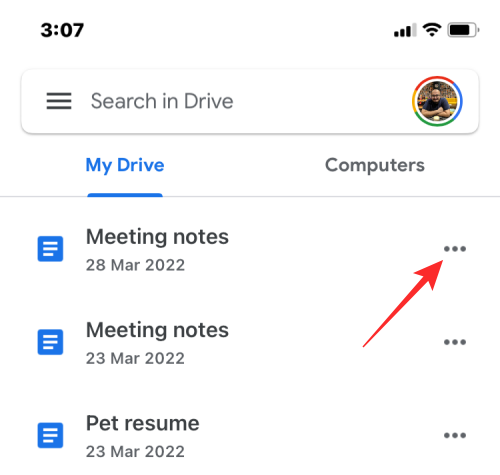
A megjelenő menüben görgessen le, és válassza az Eltávolítás lehetőséget .
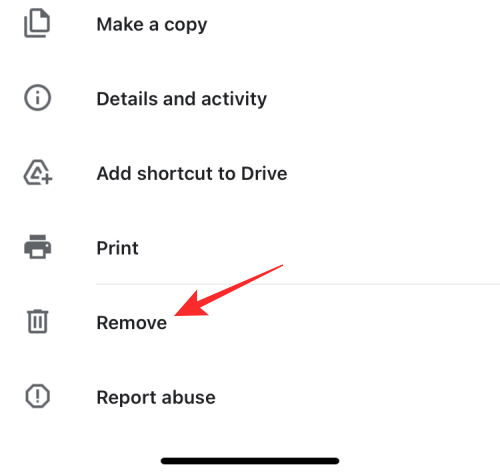
A promptban válassza a Move to Bin lehetőséget .
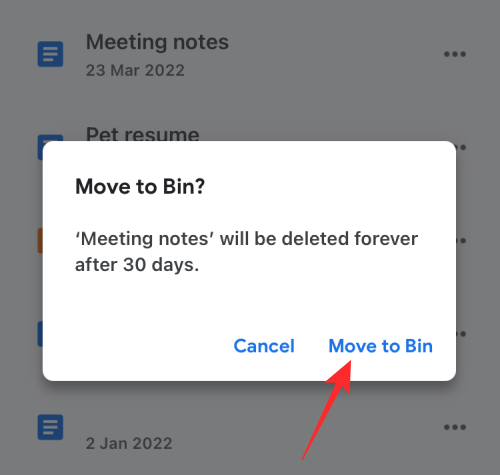
2. módszer: Töröljön egy megnyitott fájlt a Google Drive alkalmazásban
A fájlokat a Drive-on való megnyitás után is törölheti. Ehhez érintse meg a hárompontos gombot a jobb felső sarokban, amikor azok nyitva vannak.
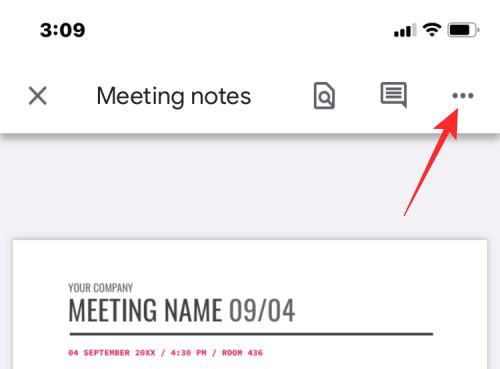
A menüben válassza az Eltávolítás lehetőséget .
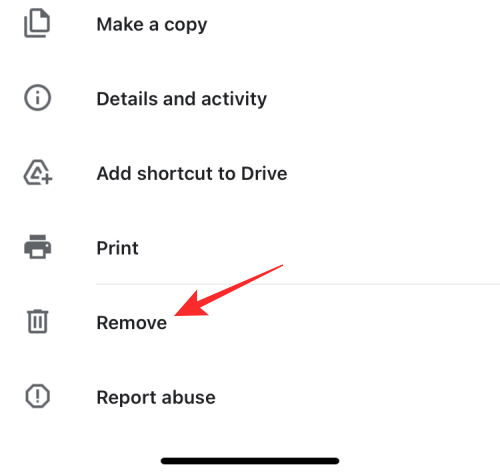
Most érintse meg a Move to Bin elemet a megjelenő promptban.
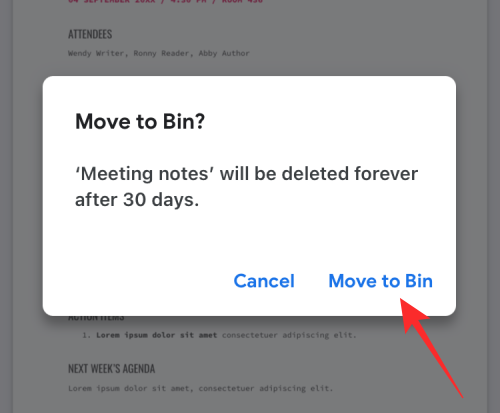
3. módszer: Töröljön több fájlt a Google Drive alkalmazásból
Ha több fájlt és mappát szeretne eltávolítani a Google Drive-ról, érintse meg és tartsa lenyomva az eltávolítani kívánt fájlokat, amíg ki nem jelöli.
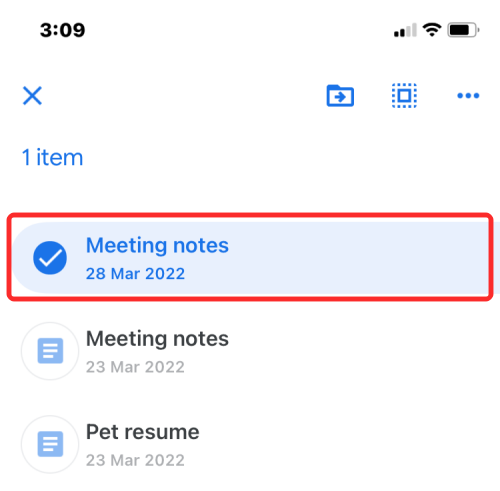
Most válasszon további törölni kívánt fájlokat, majd érintse meg a 3 pont ikont a jobb felső sarokban.
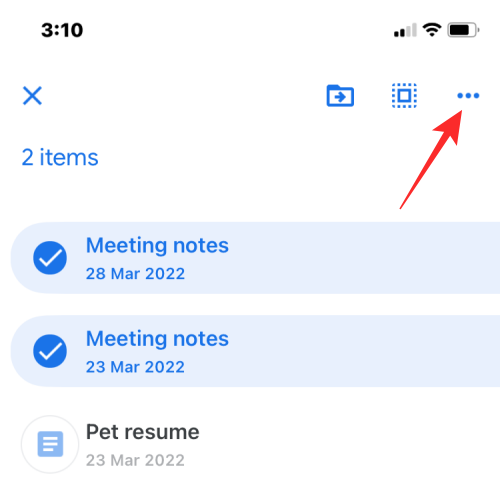
A túlcsordulás menüben válassza az Eltávolítás lehetőséget .
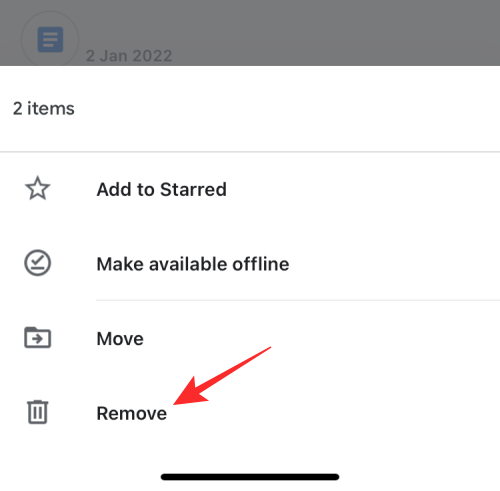
A következő promptban válassza a Move to Bin lehetőséget .
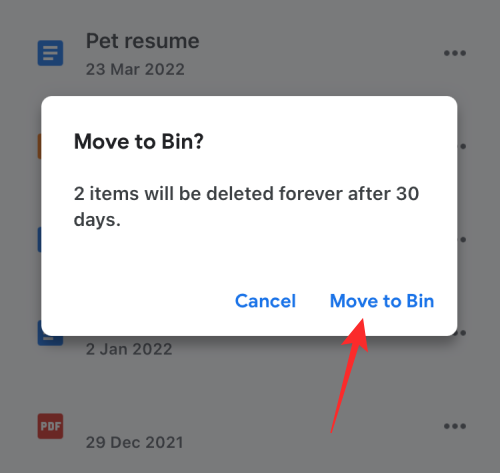
Amikor eltávolít egy fájlt, a „Fájl a kukába helyezve” szalaghirdetésnek kell megjelennie az alján.
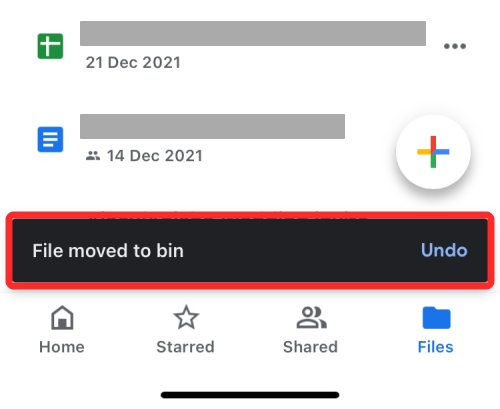
Mi történik, ha eltávolít egy fájlt a Google Drive-ból?
Amikor eltávolít egy fájlt a Google Drive-ból, a Google nem törli véglegesen a fájlt. Az eltávolított fájlt a rendszer a kukába küldi, és ott tárolja a következő 30 napig, mielőtt automatikusan törlődik. A Google megadja ezt a 30 napos időtartamot, hogy segítsen helyreállítani ezeket a fájlokat arra az esetre, ha hamarosan szüksége lenne rájuk, és elkerülhető a költséges hibák.
Az eltávolított fájlokat a kukában tarthatja, és megvárhatja, amíg a Google törli őket, vagy véglegesen eltávolíthatja őket a 30 napos időszak lejárta előtt. A végleges eltávolítás után többé nem tudja visszaállítani ezeket a fájlokat. Kivételes esetekben a Google továbbra is tud segíteni a véglegesen törölt fájlok helyreállításában. Ehhez szükség lehet egy Google One-fiókra, amellyel telefonon, SMS-ben vagy e-mailben felveheti a kapcsolatot a Google ügyfélszolgálati vezetőivel, és megkérheti őket a szükséges fájl helyreállítására.
Ha megosztotta a kukába küldött fájlt, mások továbbra is megtekinthetik azokat mindaddig, amíg a fájl nem törlődik véglegesen. Ha az eltávolított fájl nem a sajátja, a Google Drive-fiókból való eltávolítása nem akadályozza meg mások hozzáférését.
Hogyan lehet örökre törölni egy fájlt a Google Drive-ról
Amint azt fentebb kifejtettük, egy fájl eltávolítása a Google Drive-ból nem törli örökre, legalábbis egy ideig nem. Ha véglegesen törölni szeretné, először el kell küldenie a Google Drive-tárába az eltávolítással. A kukába küldés után véglegesen törölheti ezeket a fájlokat.
1. módszer: örökre törölje a fájlokat a tárolóból
Nyissa meg a Google Drive alkalmazást, és érintse meg a Hamburger menü ikont a bal felső sarokban.
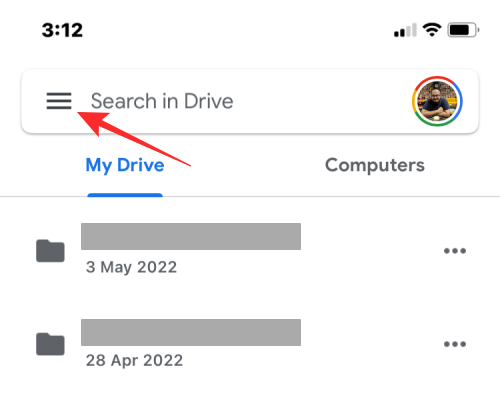
A megjelenő oldalsávon válassza a Bin lehetőséget .
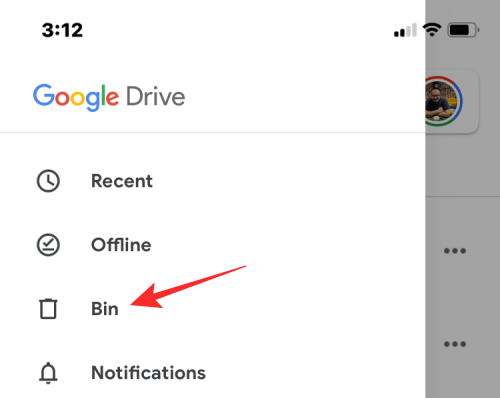
Ha csak a korábban eltávolított fájlt szeretné törölni, érintse meg a jobb oldalon található 3 pont ikont .
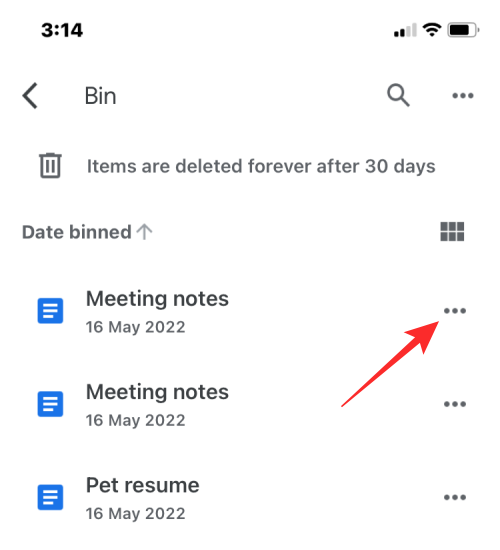
Most válassza a Végleges törlés lehetőséget a fájl végleges eltávolításához a Google Drive-ból.
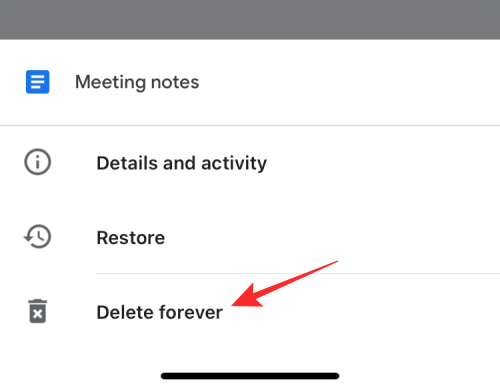
A következő promptban érintse meg a Végleges törlés elemet .
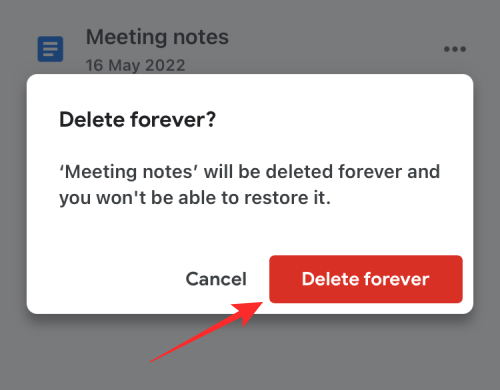
2. módszer: Törölje végleg a megnyitott fájlokat
Úgy is véglegesen törölhet egy fájlt, hogy megnyitja a Bin mappából, majd megérinti a 3 pont ikont a jobb felső sarokban.
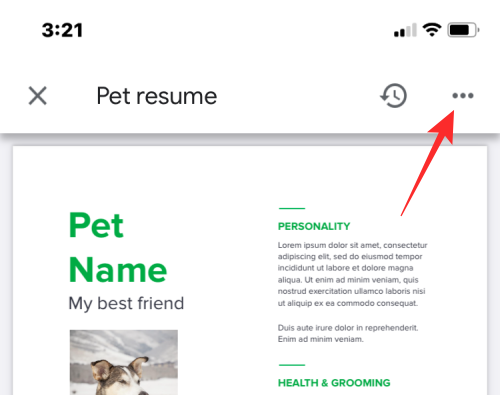
A túlcsordulás menüben válassza a Végleges törlés lehetőséget .
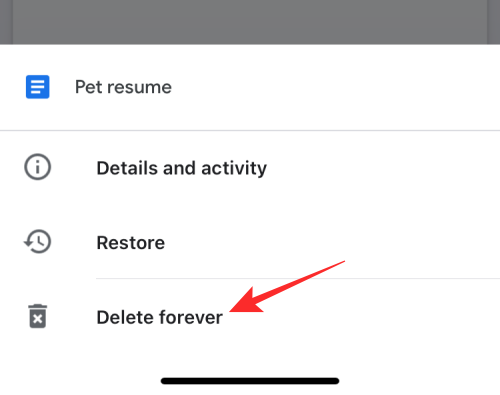
Ezután ismét érintse meg a Törlés örökre elemet a promptban a törlés megerősítéséhez.
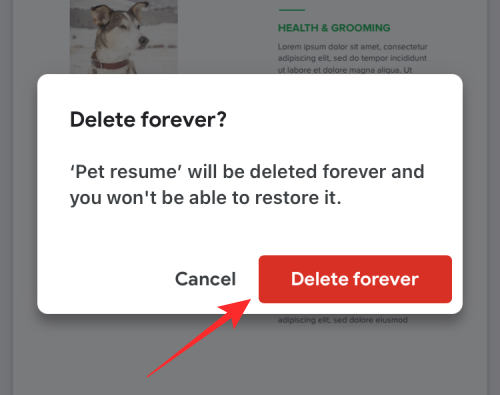
3. módszer: Töröljön örökre több fájlt
Nem törölhet egyszerre több fájlt a tárolóból, ha kiválasztja őket. Törölheti azonban az összes fájlt, amely a Google Drive Bin mappájában található, és érintse meg a 3 pont ikont a Bin képernyő jobb felső sarkában.
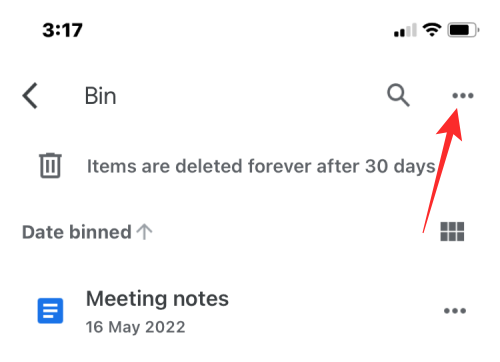
Ezután válassza az Empty bin lehetőséget .
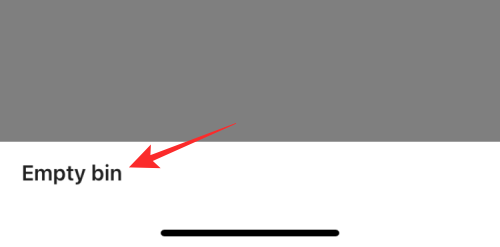
A következő promptban érintse meg a Végleges törlés elemet .
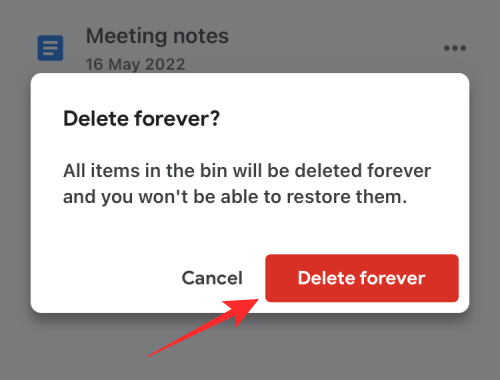
A bin mappában lévő összes fájl örökre törlődik, és a jövőben nem fogja tudni visszaállítani őket.
Hogyan lehet visszaállítani a kukába küldött fájlokat
A Google lehetővé teszi a Google Drive-ból eltávolított fájlok helyreállítását, amennyiben nem lépte túl a 30 napos időtartamot. Ha törölt egy fájlt a Drive-ból, és azóta több mint 30 nap telt el, akkor nem tudja egyedül visszaállítani azt a Drive-ból. Csak a közelmúltban eltávolított és a kukába küldött fájlokat tudja visszaállítani a törlésüket követő 30 napon belül.
1. módszer: Helyezzen vissza egy fájlt a Google Drive Bin mappából
Fájlok visszaállításához a Google Drive mappából nyissa meg a Google Drive alkalmazást, és érintse meg a Hamburger menü ikont a bal felső sarokban.
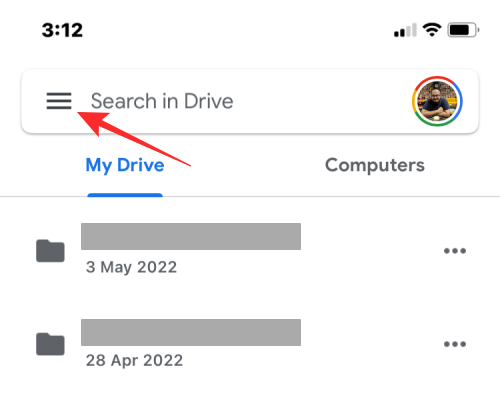
A megjelenő oldalsávon válassza a Bin lehetőséget .
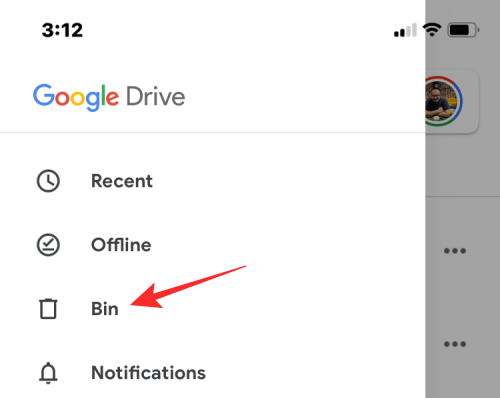
Ha vissza szeretne állítani egy fájlt ebből a mappából, érintse meg a hárompontos ikont a helyreállítani kívánt fájl jobb oldalán.
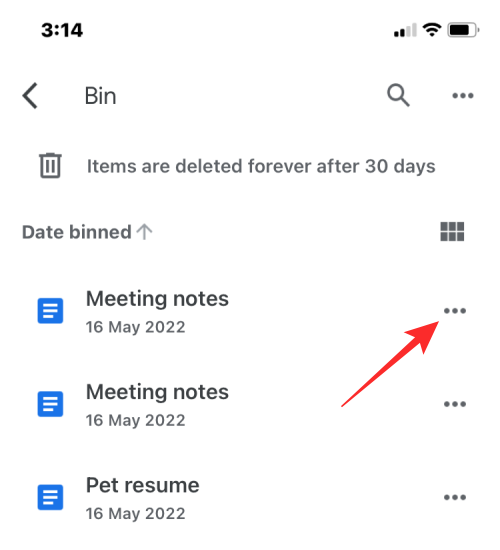
A túlcsordulás menüben válassza a Visszaállítás lehetőséget .
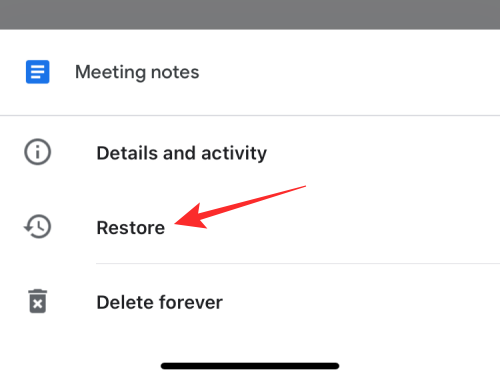
A kiválasztott fájl visszaállításra kerül, és látnia kell a „visszaállított” szalagcímet alul. A fájl abban a mappában lesz látható, amely korábban a Google Drive-on volt, és onnan érheti el.
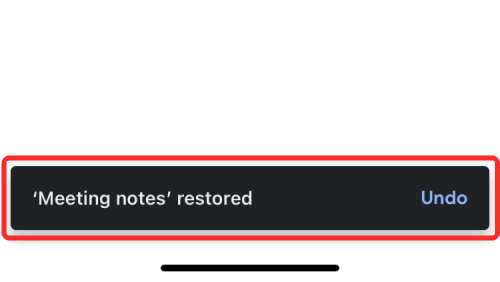
2. módszer: Helyezzen vissza egy megnyitott fájlt a Google Drive Bin mappából
Úgy is helyreállíthat egy fájlt a tárolóból, hogy megnyitja a Bin mappából, majd megérinti a Visszaállítás gombot (óra jelzi) a jobb felső sarokban.
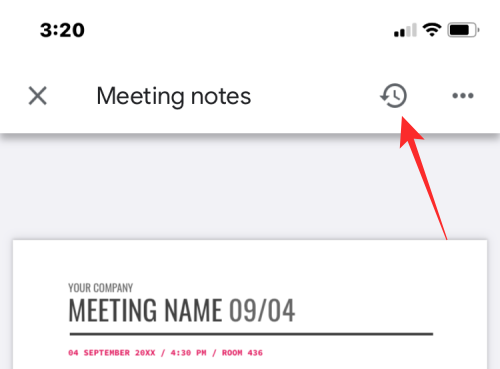
Ez minden, amit tudnia kell a fájl törléséről a Google Drive-ról iPhone-on.
ÖSSZEFÜGGŐ:
Ez a lépésről lépésre végigvezető útmutató megmutatja, hogyan lehet megváltoztatni a kiemelő színt a szövegek és szöveges mezők számára az Adobe Readerben.
Itt részletes utasításokat talál arról, hogyan lehet megváltoztatni a felhasználói ügynök karakterláncot az Apple Safari böngészőben MacOS rendszeren.
Szeretné letiltani az Apple Szoftverfrissítés képernyőt, és megakadályozni, hogy megjelenjen a Windows 11 számítógépén vagy Mac-en? Próbálja ki ezeket a módszereket most!
Ha a LastPass nem tud csatlakozni a szervereihez, törölje a helyi gyorsítótárat, frissítse a jelszókezelőt, és tiltsa le a böngésző bővítményeit.
Tartsa tisztán a Google Chrome böngésző gyorsítótárát a következő lépésekkel.
Sok felhasználó számára a 24H2 frissítés törli az auto HDR-t. Ez az útmutató elmagyarázza, hogyan orvosolhatod ezt a problémát.
A keresztreferenciák segíthetnek dokumentumod felhasználóbarátabbá, rendezettebbé és hozzáférhetőbbé tételében. Ez a útmutató megtanítja, hogyan hozhatsz létre keresztreferenciákat Wordben.
A Spotify zavaró lehet, ha minden alkalommal automatikusan megnyílik, amikor elindítja a számítógépét. Az automatikus indítás leállítása az alábbi lépések segítségével.
Kíváncsi arra, hogyan integrálhatja a ChatGPT-t a Microsoft Word-be? Ez az útmutató pontosan megmutatja, hogyan teheti ezt meg a ChatGPT for Word bővítménnyel 3 egyszerű lépésben.
Tanuld meg, hogyan oldj meg egy gyakori problémát, amelyben a képernyő villog a Google Chrome böngészőben.








